 Níže v tomto "screenshot příběhu" si můžete prohlédnout vybrané snímky obrazovky snad nejrozšířenější placené kancelářské sady MS Office 2010. Hned na úvod by se slušelo zmínit, že u sady Office si nyní lze v možnostech (umístěno v panelu BackStage na horním panelu nabídek pod slovem "Soubor") vybrat celkem z 3 barevných schémat – černého, modrého či stříbrného...
Níže v tomto "screenshot příběhu" si můžete prohlédnout vybrané snímky obrazovky snad nejrozšířenější placené kancelářské sady MS Office 2010. Hned na úvod by se slušelo zmínit, že u sady Office si nyní lze v možnostech (umístěno v panelu BackStage na horním panelu nabídek pod slovem "Soubor") vybrat celkem z 3 barevných schémat – černého, modrého či stříbrného...
<script type='text/javascript'></script>
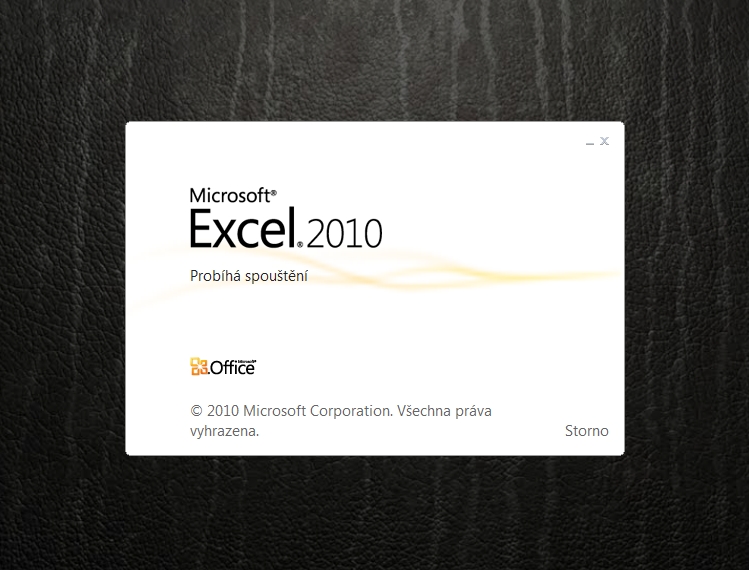
Animovaná splash-screen sady MS Office 2010
Hned na prvním screenshotu lze vidět splash-screen, který lze v případě zájmu minimalizovat (při normální práci jej ani po několika spuštěních nepostřehnete, ale možnost minimalizace na panel se vám může hodit v případě nahrávání objemnějšího souboru z webového úložiště SkyDrive, které vám Microsoft zdarma poskytuje ke každé zakoupené sadě MS Office s nutností registrace do Windows Live).

Navigace v dokumentu - snadná reorganizace vašich myšlenek
Na druhém screenshotu můžete vpravo postřehnout nový panel "Navigace", který se hodí zejména při reorganizaci rozsáhlejších textových dokumentů (například bakalářských či diplomových prací apod.) za předpokladu správného používání stylů. Jednotlivé kategorie automaticky přibývají do pravého panelu, jakmile požadovaný nadpis je deklarován jako nějaký dílčí styl. Dále již uchopením a přetažením některé kategorie na jiné místo lze snadno a rychle reorganizovat jak nadpis, tak i k němu náležející obsah (vlastní text, animace a tabulky).
Mimo jiné vám tento postranní panel zjednoduší život v případě generování automatického obsahu vaší práce a případné následné reorganizaci jednotlivých pasáží.
Microsoft BackStage © - místo pro práci s dokumentem
Slovem BackStage se Microsoft pokusil oddělit nástroje pro práci s dokumentem, jako celkem, od standardních nástrojů pro práci v dokumentu, tedy editaci, formátování apod., které se provádí pomocí horní lišty – MS Ribbon. V této sekci najdete vše, o čem by váš dokument mohl jen snít – ukládání v nejrůznějších formátech (pdf, xps, doc, docx, apod.), sdílení, odesílání pomocí MS Outlook, tisk atp. Asi nejnovější libůstkou je "záložka" Informace, ve které můžete spravovat oprávnění, připravit dokument pro bezstarostné sdílení. Bezstarostné sdílení spočívá v odstranění přebytečných metadat, které si vždy dokument nese s sebou, a nejsou vždy tím, co byste chtěli sdílet s vaším dokumentem. Další celkem zajímavou vychytávkou je kontrola usnadnění, která vám automaticky projde celý dokument a upozorní na pasáže, se kterými by mohli mít problémy například zrakově postižení při strojovém čtení pomocí programu Narrator atp.
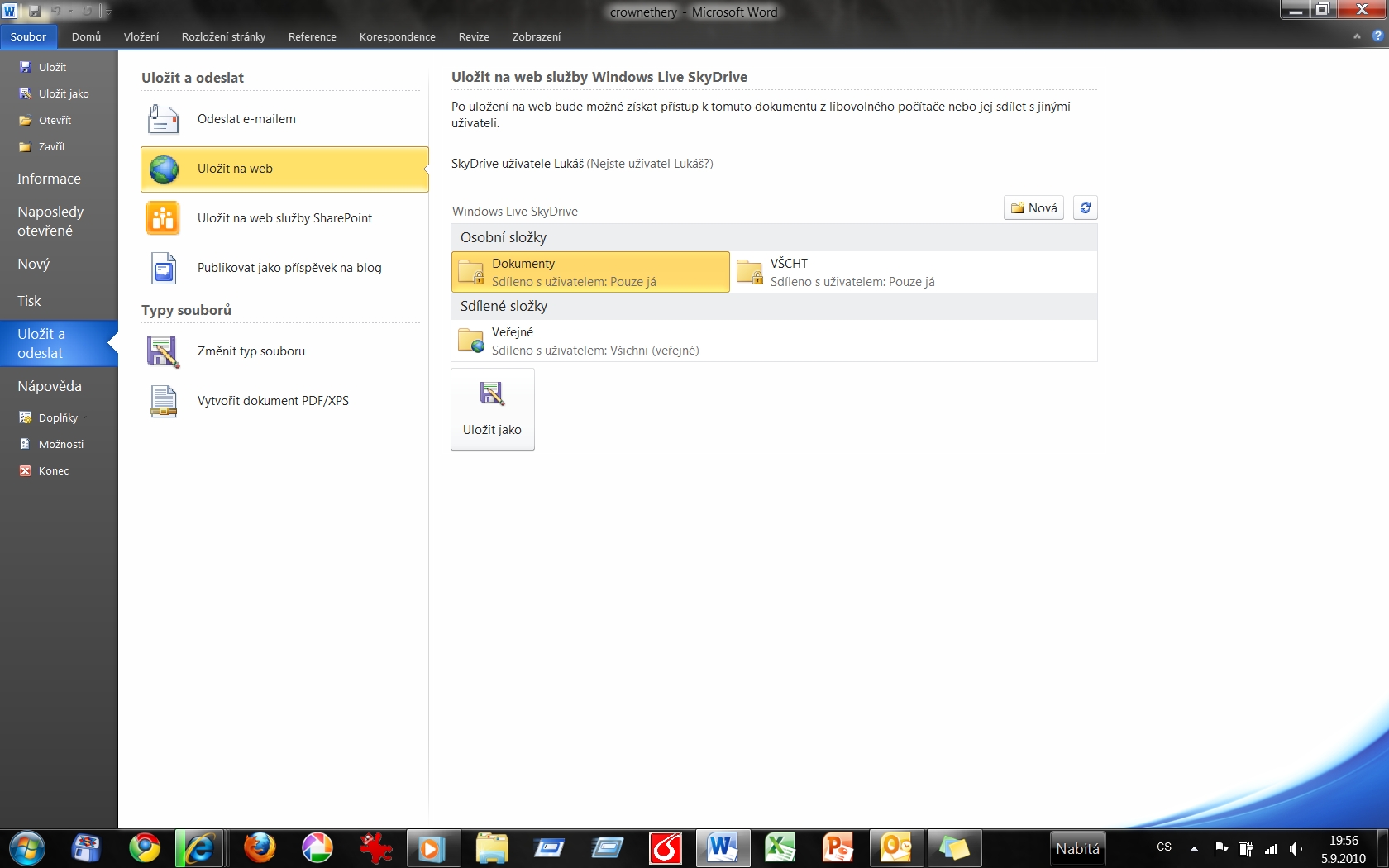
Publikování dokumentu na serveru MS SkyDrive ©
Pokud patříte k těm, kteří bez svých dokumentů nedají ani ránu, je pro vás tato služba tím pravým ořechovým. Jednoduše můžete během několika sekund nahrát dokument do "neviditelného oblaku" a přistupovat k němu odkudkoliv, kde je připojení k internetu. Navíc můžete i tento dokument editovat díky službě Office online, která je dosti podobná stolní sadě Office 2010, akorát obsahuje značná zjednodušení funkcí.
Dalším celkem povedeným kouskem je nabídka tisku – jednoduše a přehledně zde můžete nastavit veškeré potřebné parametry tisku a bezstarostně jej zahájit kliknutím na velké tlačítko s tiskárnou. Pokud se vám cokoliv na náhledu nezdá, můžete si jej libovolně přiblížit bez nutnosti navracení se k dokumentu.
Novinky mimo BackStage ©

Inteligentní vkládání s náhledem
Umístěním požadovaného objektu do schránky a následným kliknutím pravým tlačítkem myši na požadované místo můžete zobrazit náhled situace, ke které dojde vložením. Nemusí se tak zpočátku zdát, ale jedná se o funkci šetřící čas (eliminuje umístění objektu na špatné místo a dále také upozorní, pokud vkládáme něco, co jsme prvotně nezamýšleli).
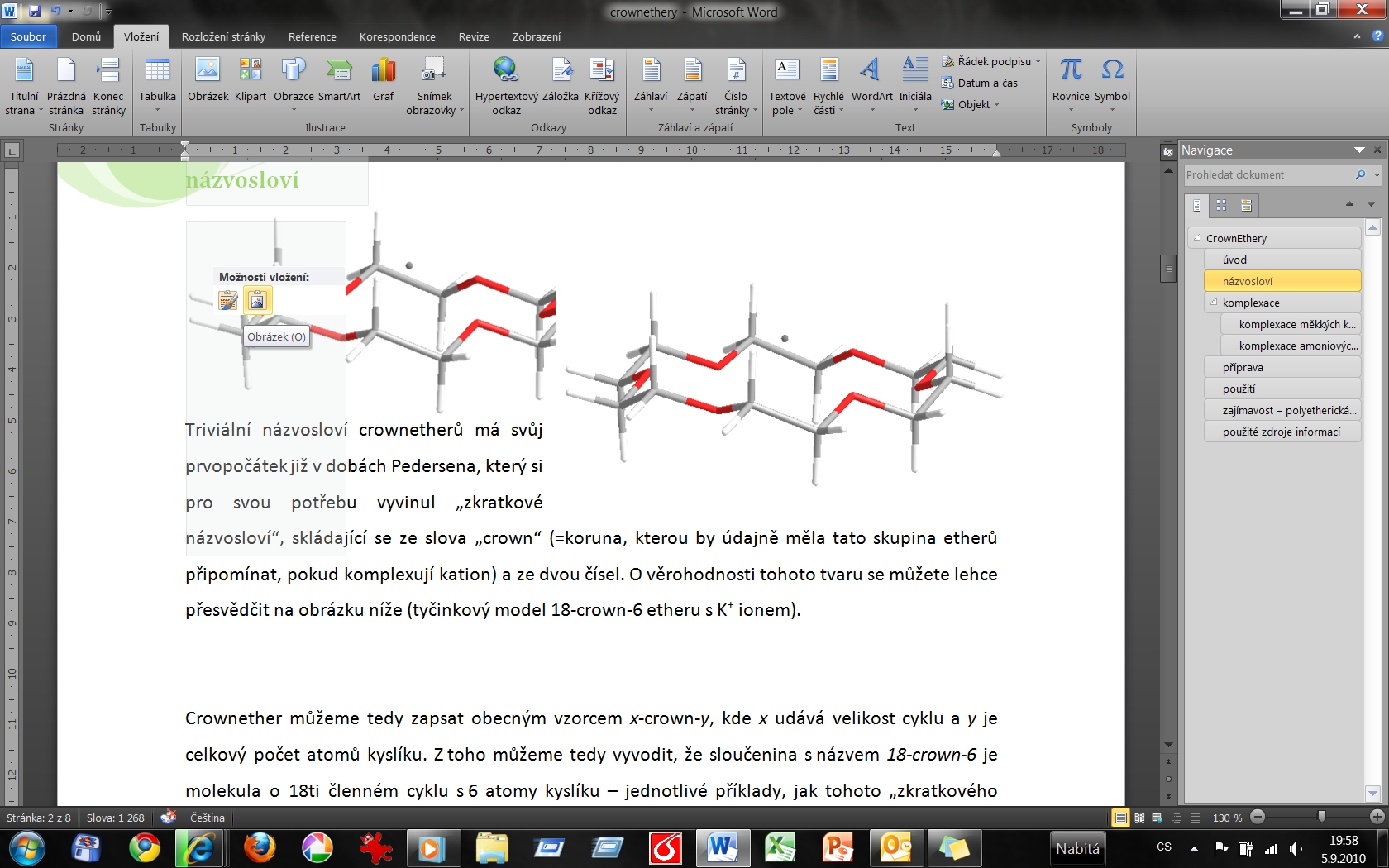
Ukázka vkládání – vložit jako obrázek bez / se zachovaným formátováním
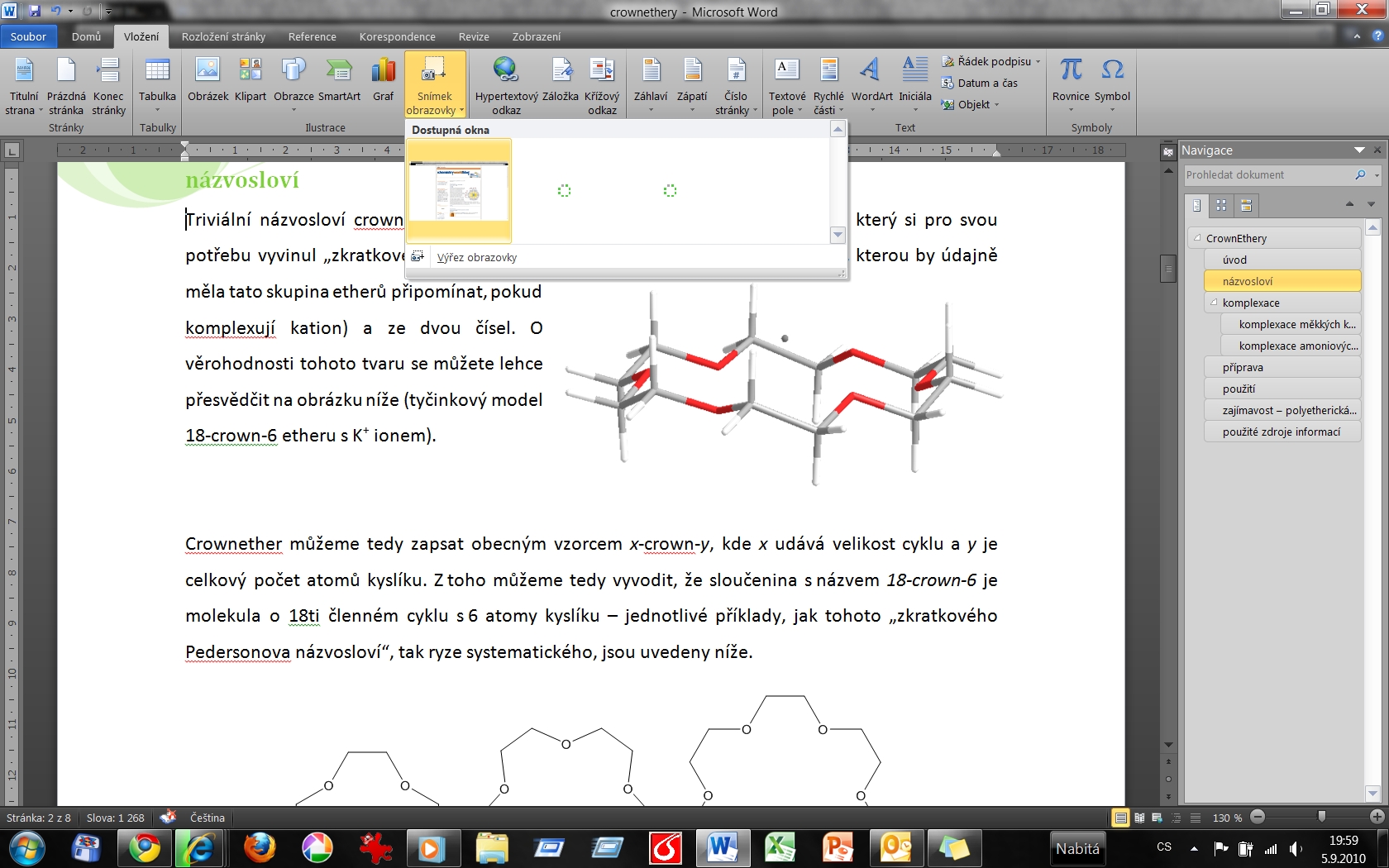
Vkládání snímku obrazovky odkudkoliv
Vložení snímku obrazovky lze z jakékoliv spuštěné aplikace, která není aktuálně minimalizována na hlavním panelu – stačí kliknout na panelu nabídek na Vložení – Snímek Obrazovky – a vybrat požadované okno pomocí náhledu. Dále lze vložený obrázek libovolně upravovat, k čemuž je poskytnuta mnohem rozsáhlejší nabídka nástrojů.
Microsoft Excel 2010
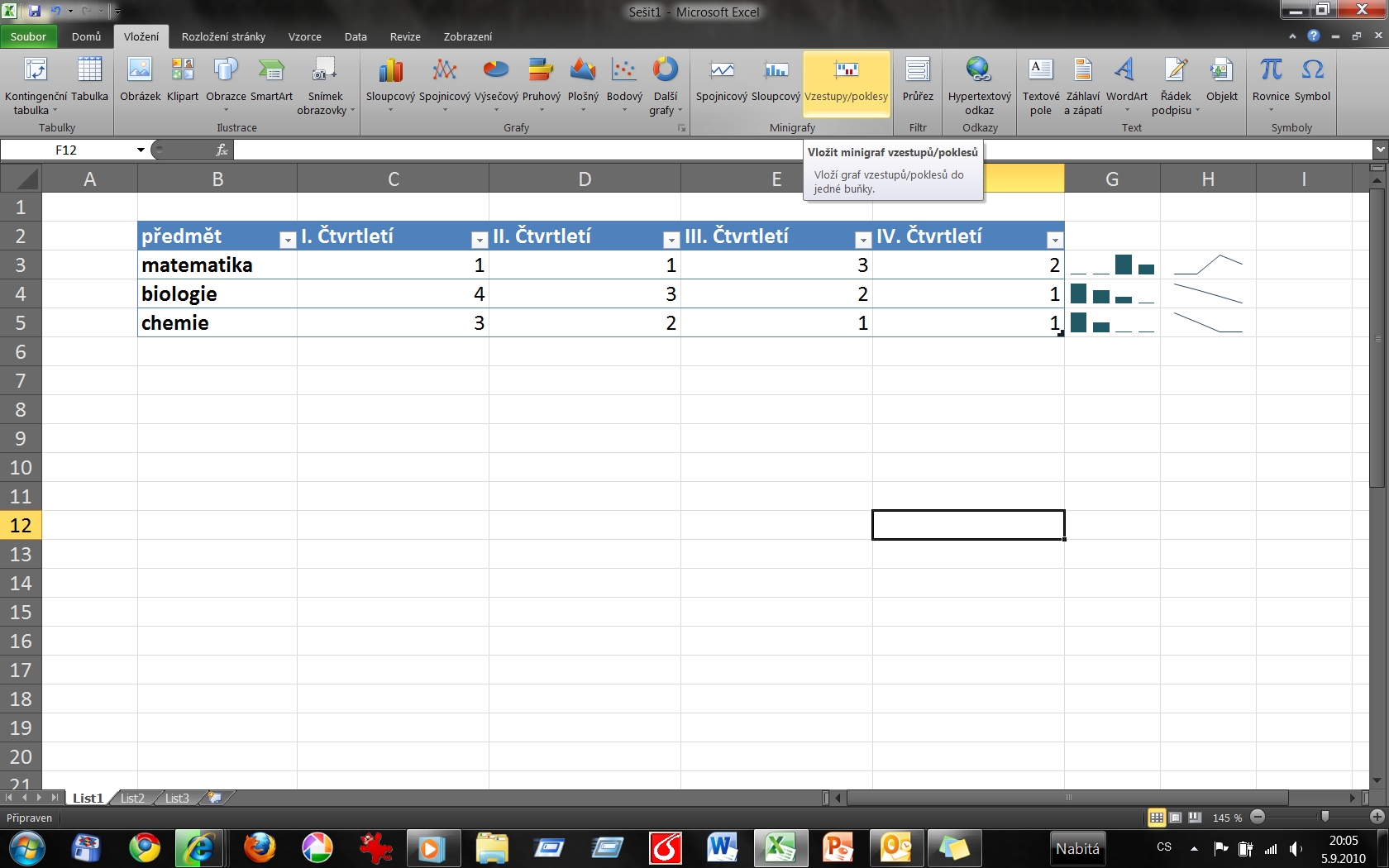
Minigraf trendů (vzrůstání / klesání)
Jedna z nových funkcí programu MS Excel 2010, která zpřehlední práci s větším množstvím dat, na což také byl kladen důraz při vývoji této verze. Dle Microsoftu by údajně měl Excel zvládat zpracovávat a třídit mnohem větší množství dat než jeho předcházející verze.
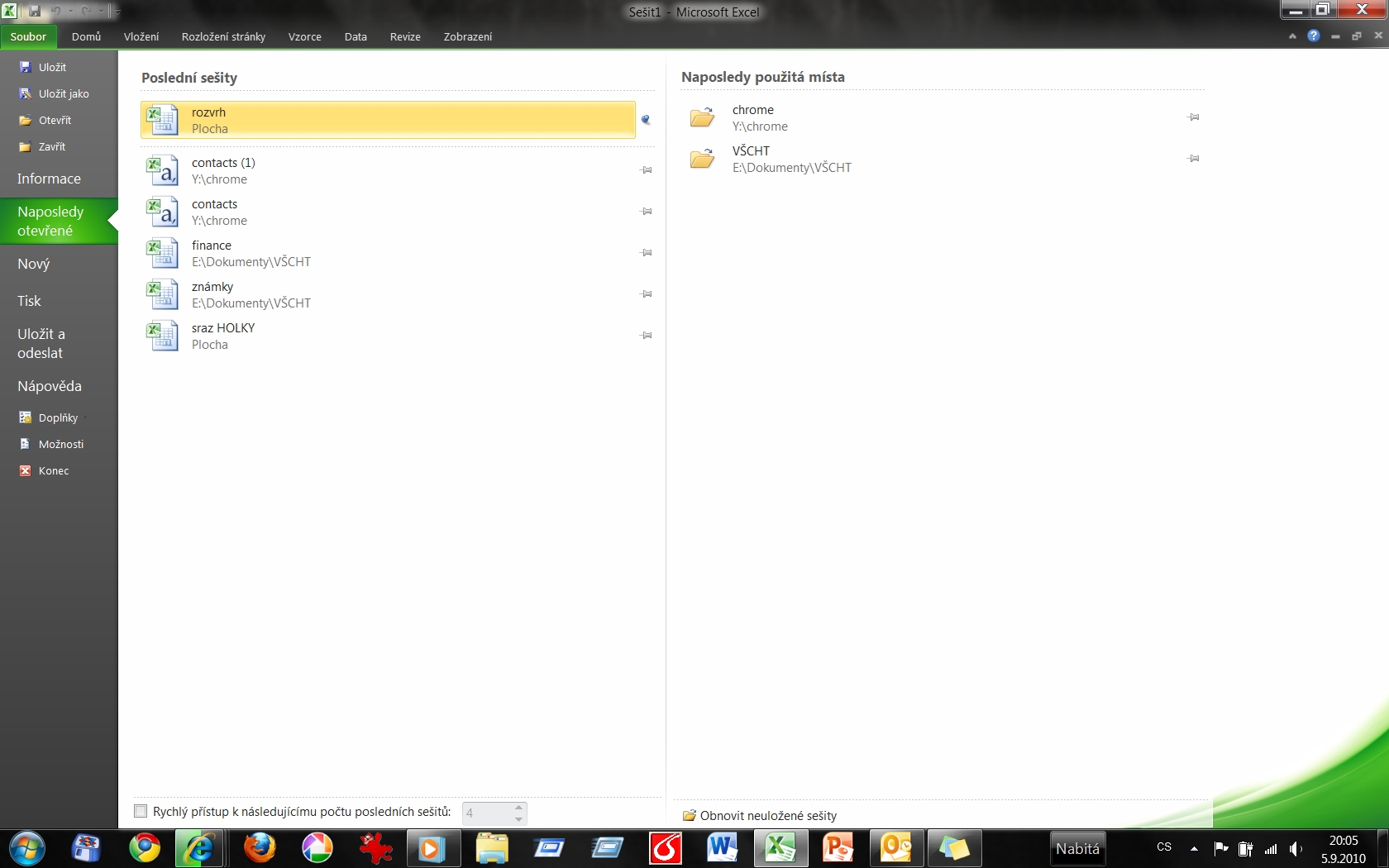
Naposledy otevřené & MS BakcStage ©
V panelu BackStage lze nalézt mj. i položku "Naposledy otevřené", kde můžete vybrané dokumenty připíchnout natrvalo a zrychlit tak práci s více otevřenými dokumenty najednou.
Doplňky k aplikacím sady Office se instalují pro každý dílčí program samostatně, aniž by nutně ovlivňovaly chod ostatních aplikací. Při startu dílčího programu si můžete na splash-screen všimnout informace o načítání jednotlivých doplňků, případně je vám oznámena chyba (nekompatibilita) a nabídnuto zakázání doplňku. Pro seznam všech nainstalovaných doplňků stačí otevřít MS BackStage. Zde pro ukázku uvádím možnost sdílení (resp. Současné práce v jednom dokumentu) přes program MS Shared View využívající Microsoft Live ID pro lokalizaci uživatele.
Microsoft PowerPoint
Mezi hlavní novinky pro aplikaci MS PP patří úhlednější a dynamičtější přechody mezi snímky, množství nových šablon, zejm. dostupných na webu office.com, a vysílání prezentace.
Vysílání prezentace lze zahájit kliknutím na příslušnou ikonu na Ribbonu a následným odsouhlasením otázky v pop-up okně. Po chvíli (závisí na velikosti prezentace a rychlosti internetového připojení) je prezentace připravena na vysílání a je vám nabídnou odkaz pro sdílení s účastníky, kteří nemusejí mít nainstalovaný žádný produkt MS Office, vystačí si totiž s pouhým prohlížečem.
Po spuštění prezentace se na monitorech účastníků objevují jednotlivé slajdy dle toho, jak je vysílající mění.
Microsoft nabízí ke všem svým produktům množství nejrůznějších šablon. Některé jsou dodávány přímo coby součást sady Office, jiné si můžete lehce stáhnout z oficiálního webu jedním kliknutím na požadovanou ikonu v nabídce v BackStage.
Archivace & Sdílení -> Microsoft SkyDrive ©
MUC slouží k nahrávání souborů do osobních složek webové služby SkyDrive, odkud mohou být dále sdíleny nebo pouze uchovávány pro účel archivace. O tento modul se nemusíte nikterak starat, stačí se poprvé pouze zalogovat pomocí přihlašovacích údajů MS Live ID.
A zde si můžete prohlédnout vzhled webové aplikace MS Excel na webu MS SkyDrive, kde můžete dokument téměř libovolně editovat odkudkoliv a s kýmkoliv. Dále stojí za povšimnutí tlačítko "Open in Excel", které v případě nainstalované sady Office otevře dokument pro snadnější editaci přímo ve stolní verzi programu a po ukončení práce uloží zpět do tohoto virtuálního úložiště.
Vzhled v aplikaci Microsoft Access byl téměř zcela zachován až na jednu podstatnou změnu (dle mého názoru k lepšímu). Jako každá jiná součást sady MS Office má i on svou vlastní lištu MS Ribbon, aby již nyní nijak nevybočoval z řady. Obsah této lišty se navíc mění s umístěním, ve kterém se právě nacházíte (pošta, kalendář, kontakty, poznámky, úkoly, apod.). Stejně tak si můžete nastavit různé rozložení panelů pro různá umístění.
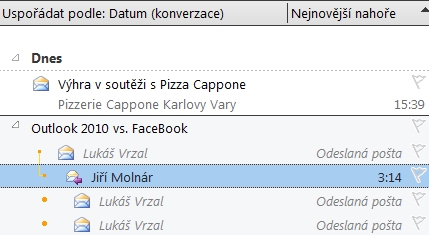
Microsoft Access
Další novinkou je možnost uspořádání pošty do formy konverzací, jak tomu je například u Gmailu. Outlook přijme veškerou vaši poštu, odebere jí případné kategorie a sám si je dle potřeby znovu vytvoří, aby nemusel některé zprávy z konverzací jen kvůli jejich umístění v jiné skupině vynechávat.
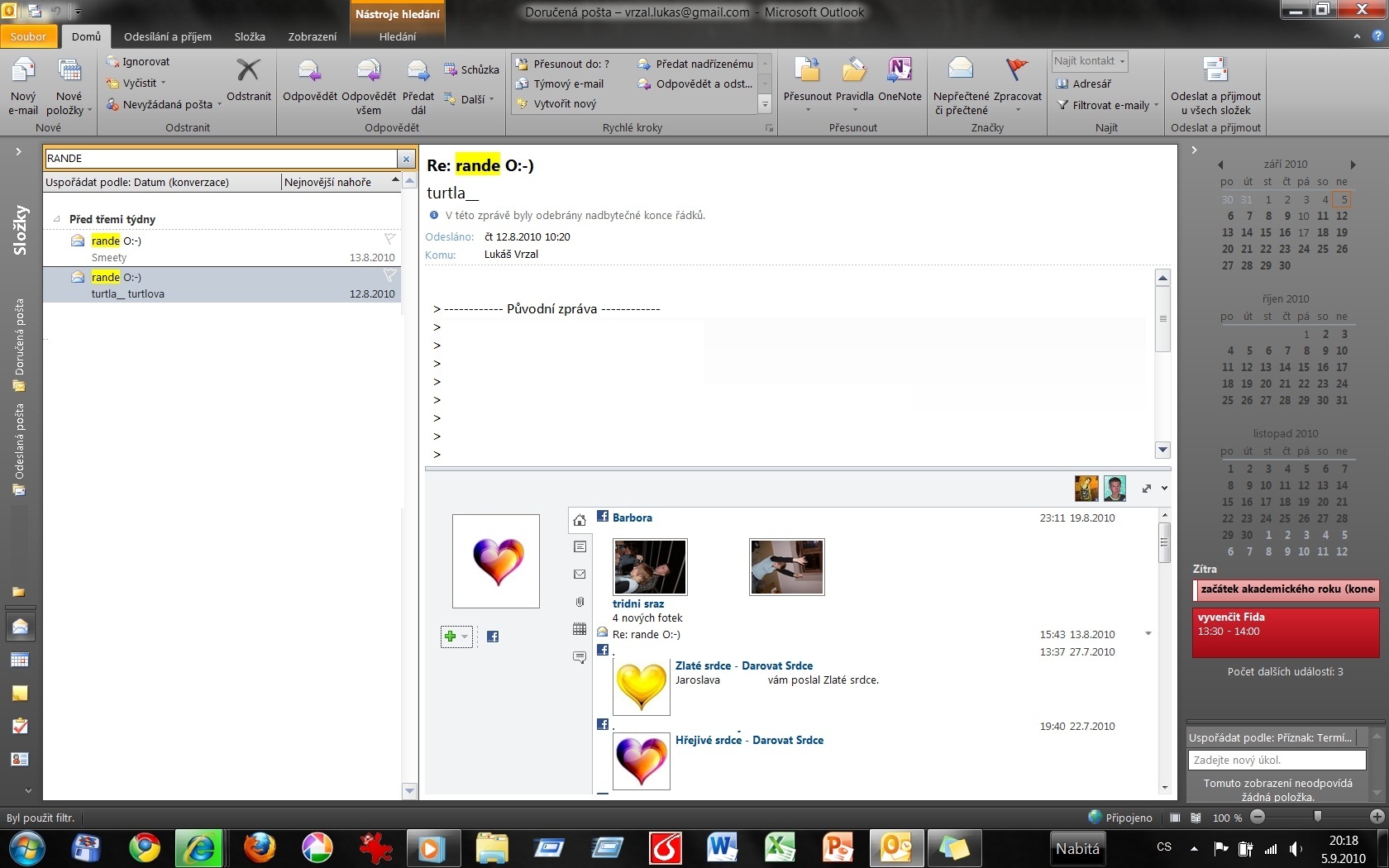
Facebook & Outlook 2010 aneb Outlook není žádný suchar
Po stažení pošty a setřídění kontaktů můžete aktivovat speciální doplněk, který implementuje různé sociální sítě a komunikátory přímo do aplikace Outlook pro větší provázanost informací, které vám přicházejí případně pro odreagování od čtení mailu pohledem do blízko ležícího okna Facebooku.
Nástroj se stává opravdu užitečným ve chvíli, kdy mailujete s více lidmi, resp. skupinou. Po odeslání mailu a automatické kontrole kontaktů můžete zobrazit fotografie jednotlivých osob, kterým byl mail zaslán případně jim byly zkontrolovány jejich aktuální statusy.
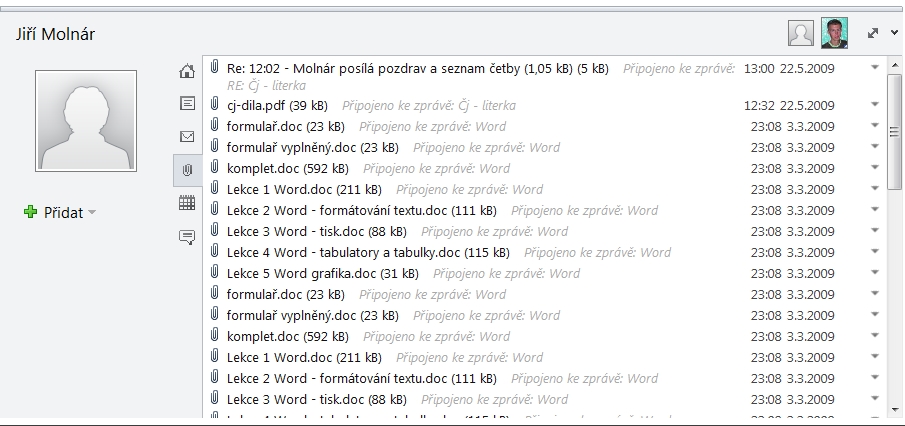
Hlednání přílohy v kupce mailů...
Jistě se vám již nejednou stalo, že jste potřebovali najít nějakou přílohu od dané osoby, ale nedařilo se vám rychle maily protřídit, tak jste to raději vzdali. Nyní je již těmto časům konec. Stačí otevřít libovolný mail od dané osoby a v dolním panelu kliknout na ikonu sponky, která zobrazí veškeré přílohy, které byly dané osobě zaslány či byly danou osobou zaslány vám.

Nejlepší na konec...

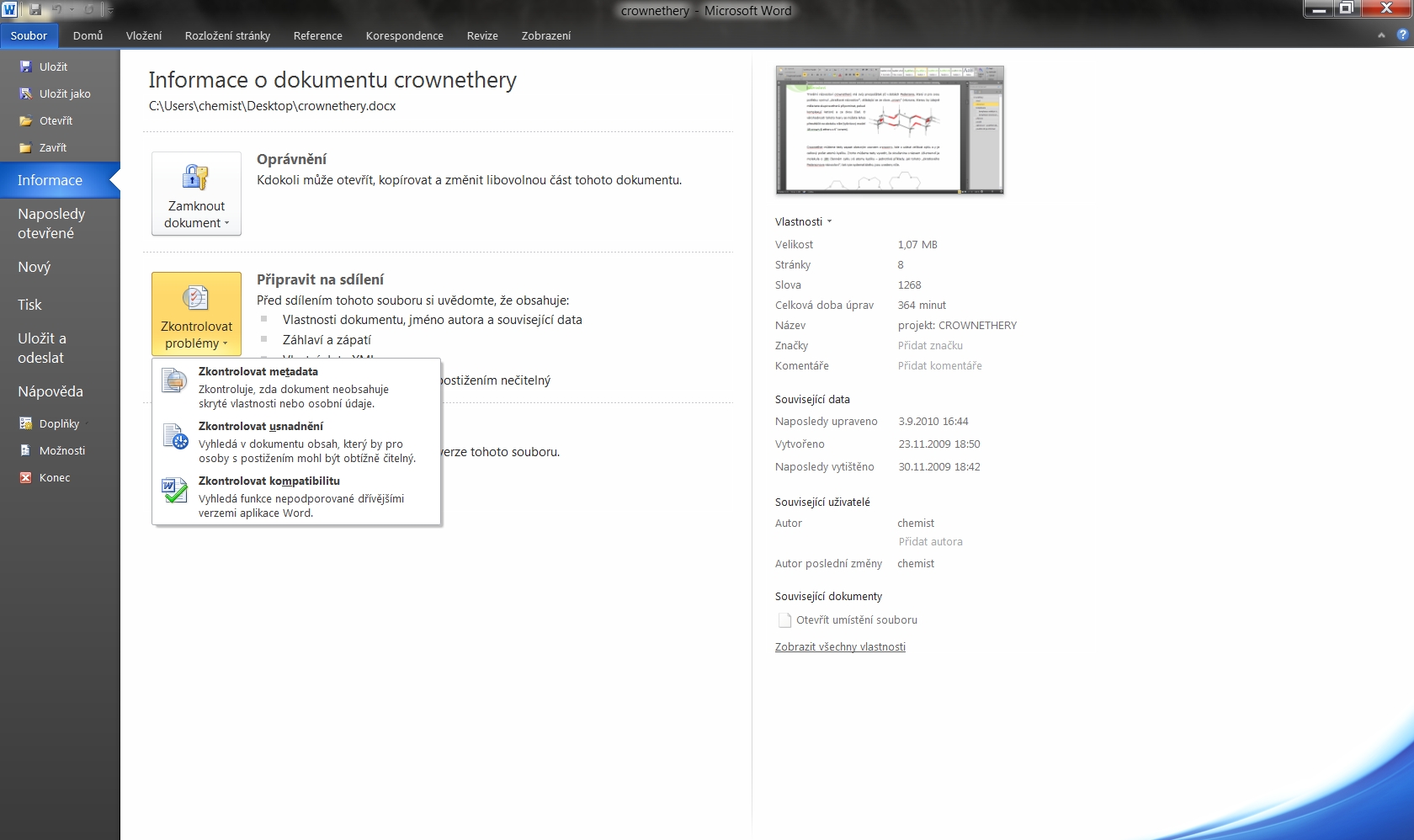
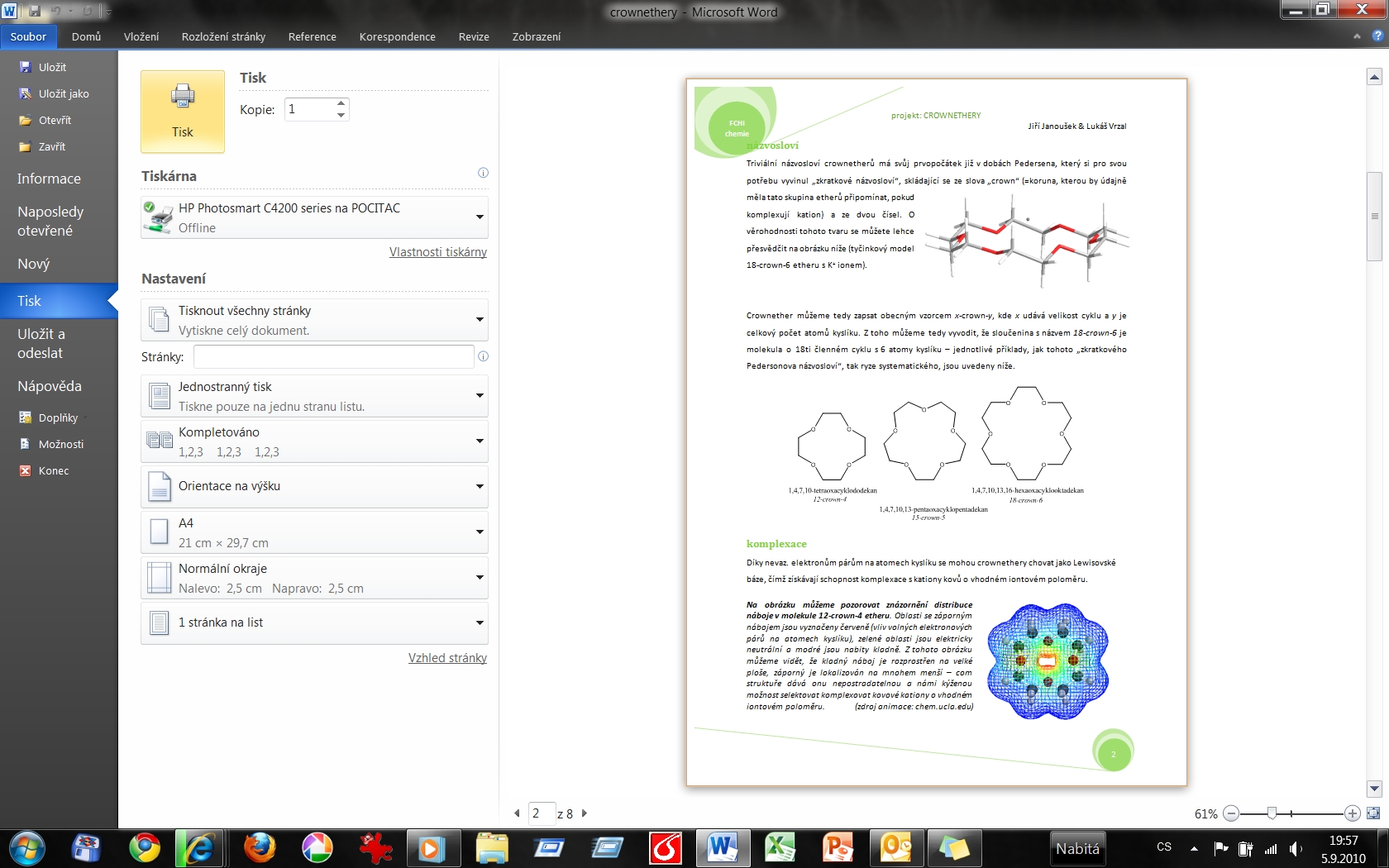
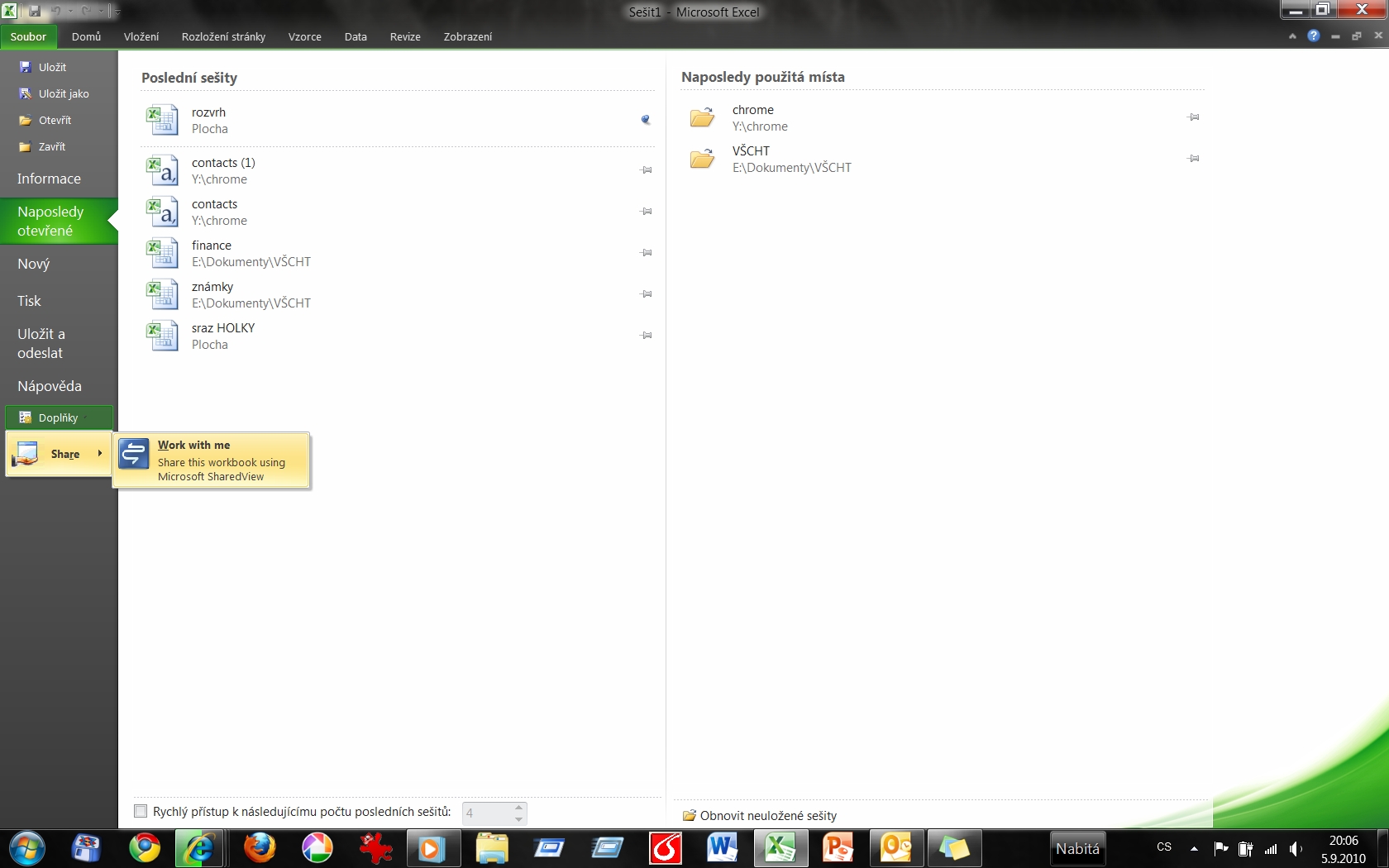
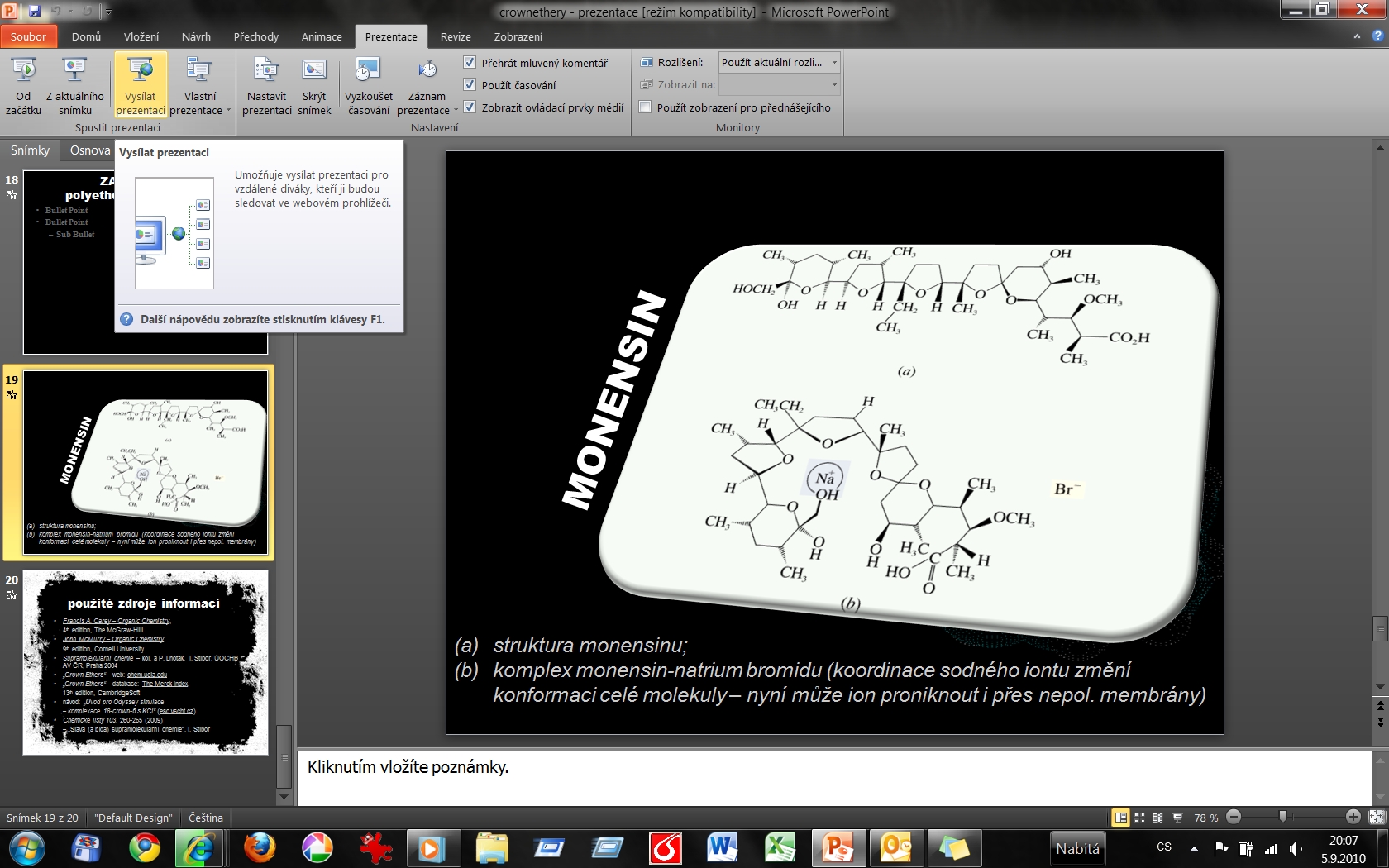
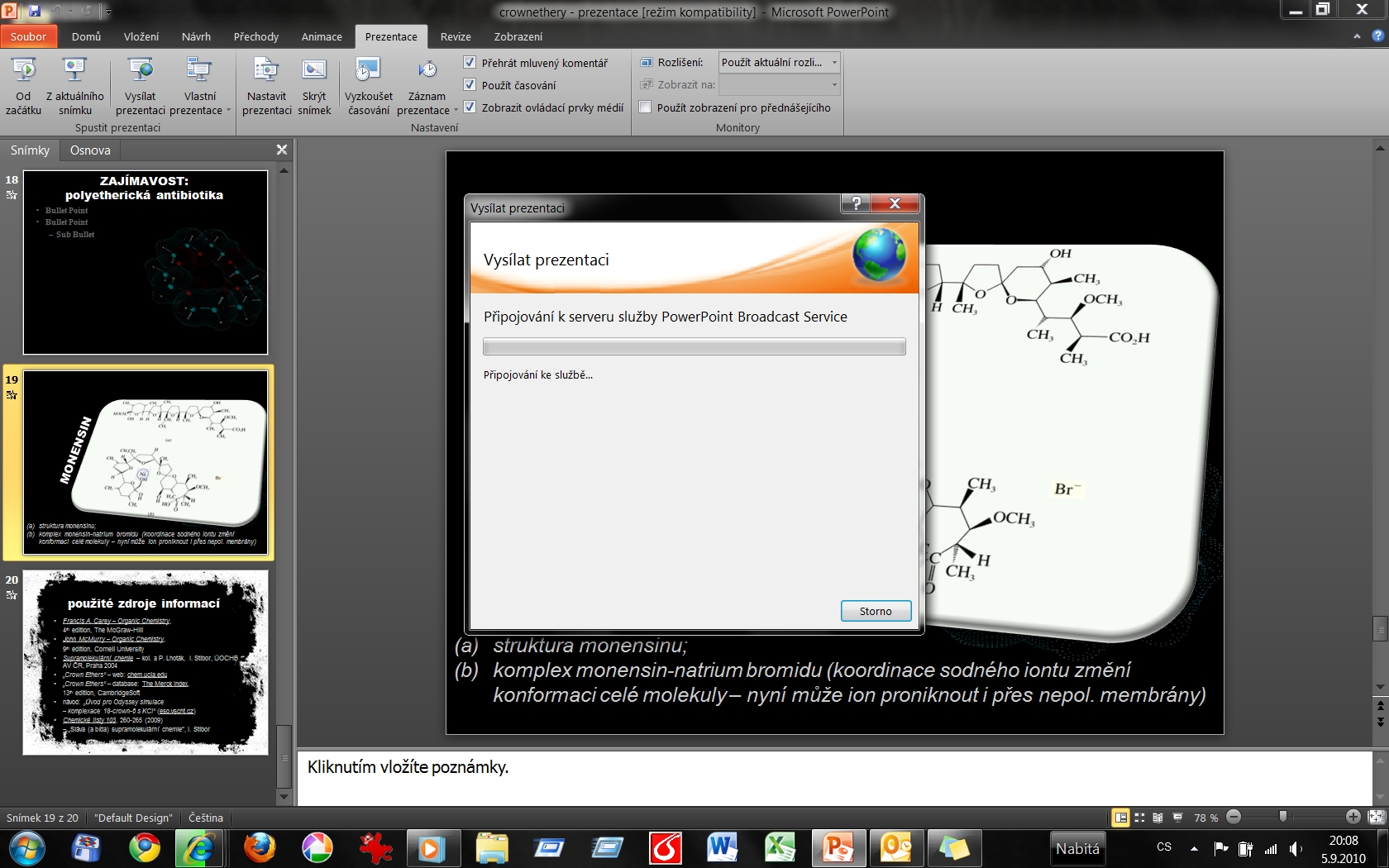
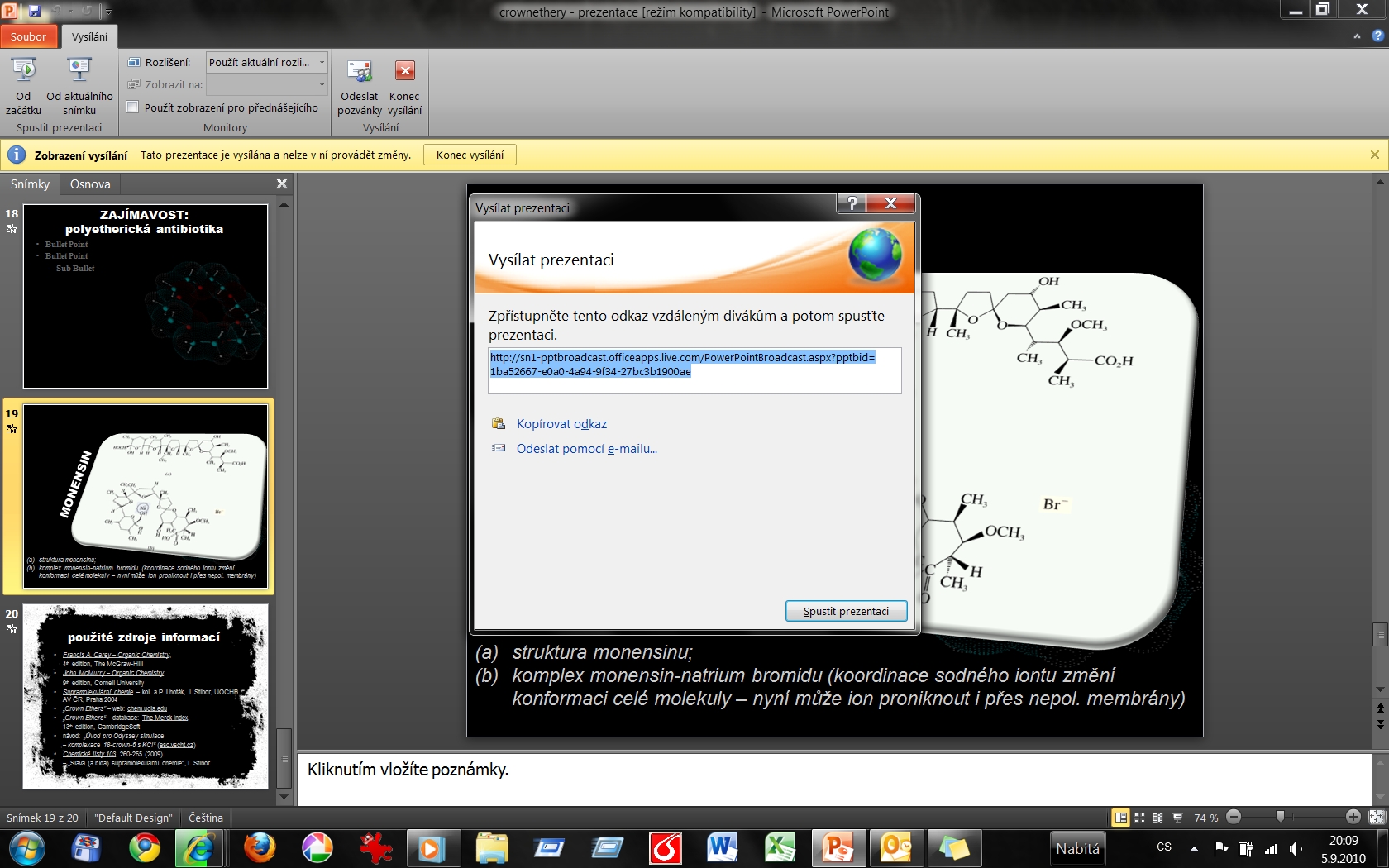
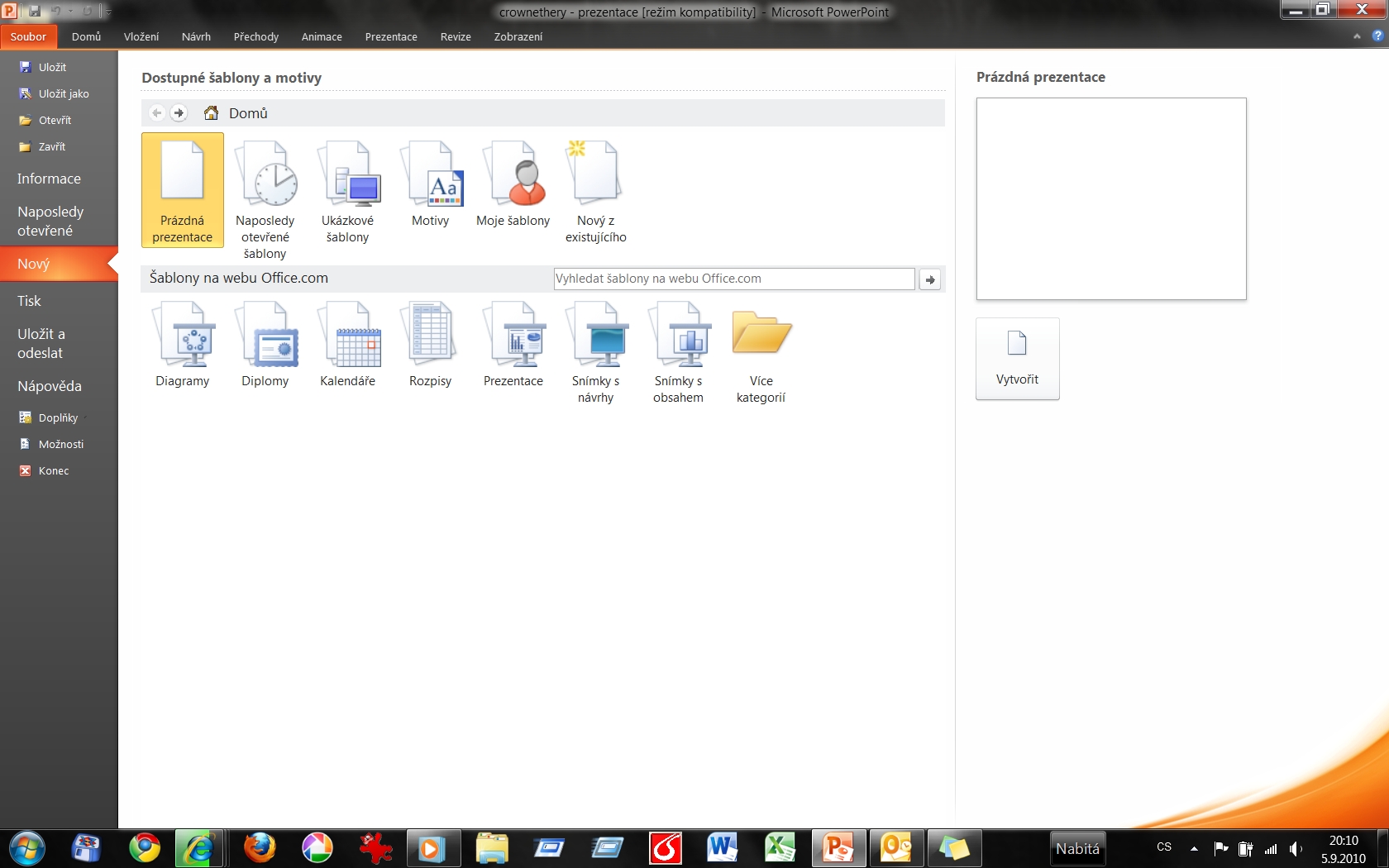
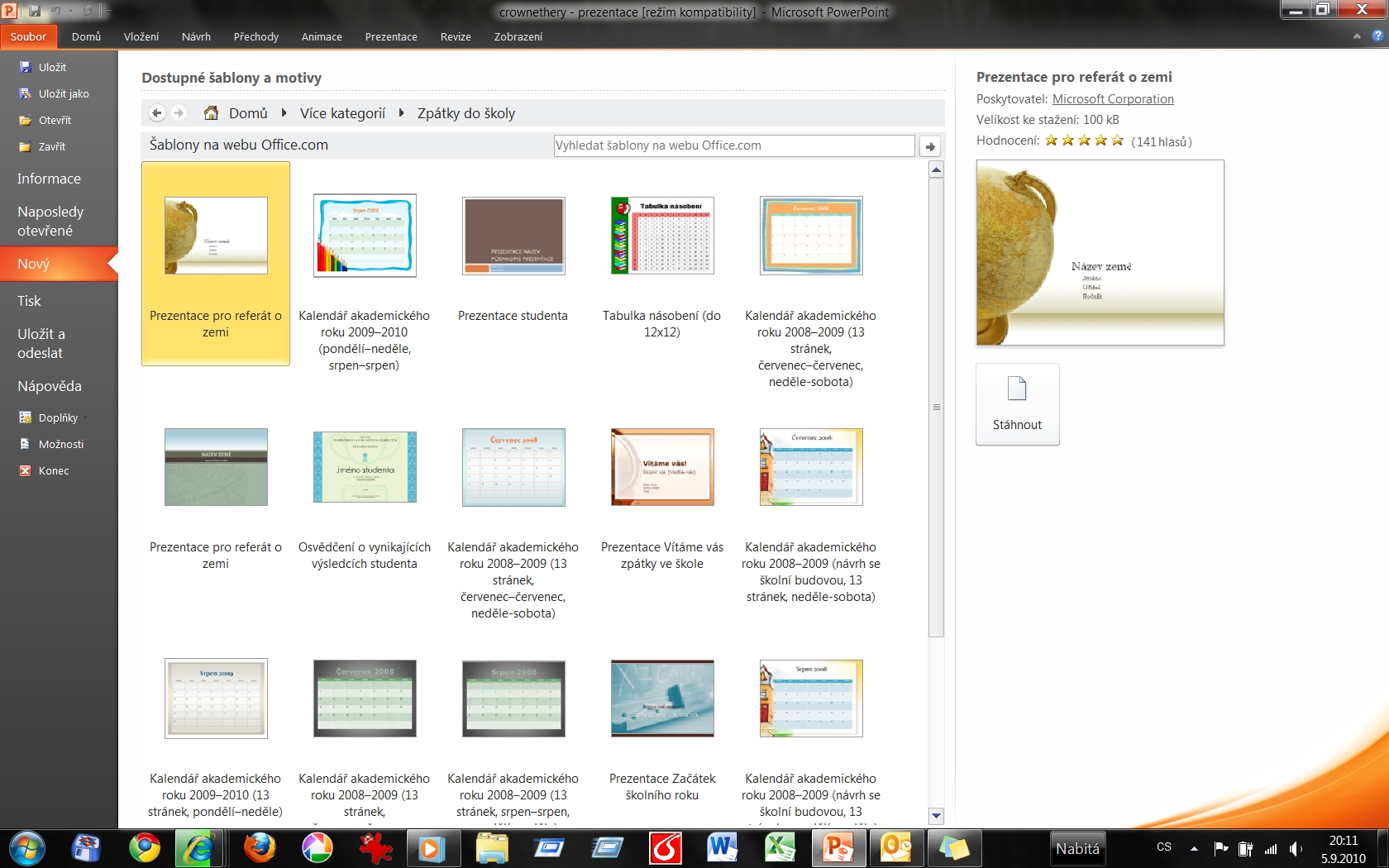

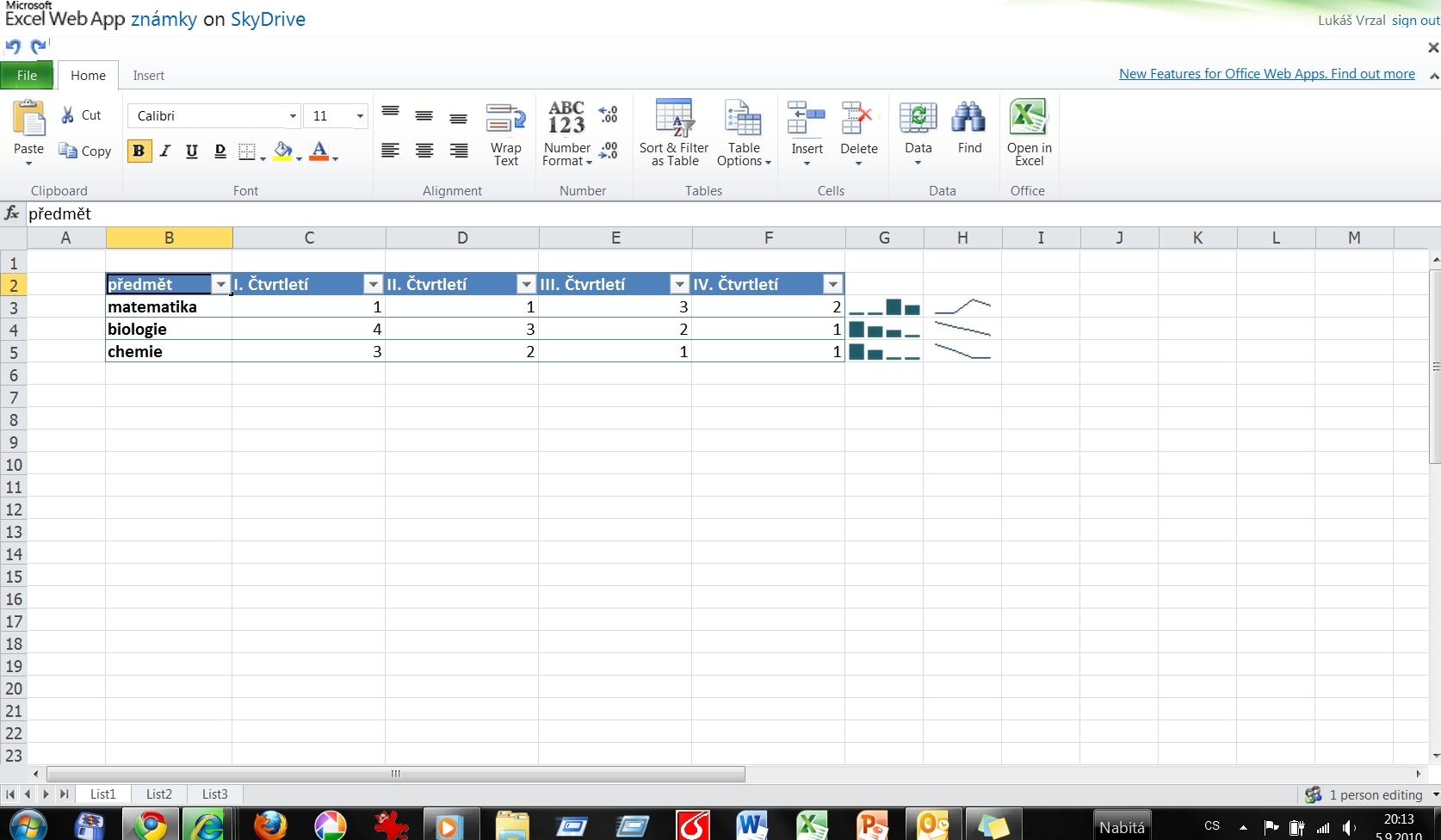


přehledně napsaný článek.Pro mě osobně to zatím není aktuální,používám Office 2003.Zatím se rozhoduji,jestli budu Office 2010 používat.Díky za příspěvek.
Doporučuji se rozhodnout rychle, protože nyní ke koupi např. Studentské verze sady MS Office 2007 máte právo na bezplatný upgrade na MS Office 2010, který následně v prodeji bude o několik set dražší... :-)
za vaši odpověď.Pouvažuji o této nabídce.